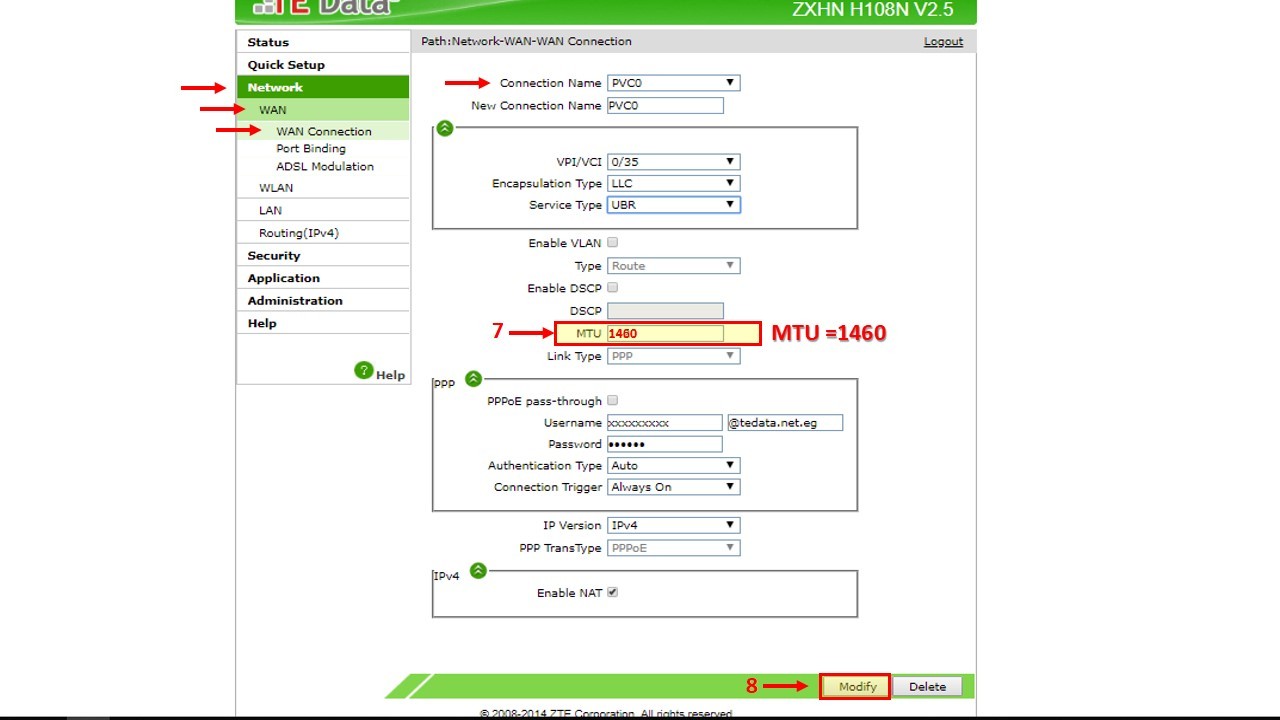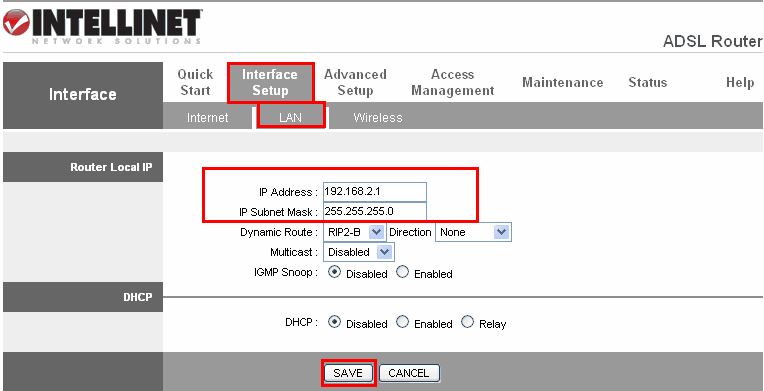D lingi pikendaja

Samm: avage arvutis traadita võrgu utiliit, valige DAP-2 võrgu nimi (SSID) ja sisestage parool (mõlemad on kaasasoleval Wi-Fi konfiguratsioonikaardil). 
Samm: seejärel avage veebibrauser ja sisestage aadressiribale http: //dlinkap.local. Võite kasutada ka IP -aadressi http://3 ![]()
Samm 4: Vaikimisi kasutajanimi on Admin ja parool jäetakse tühjaks. Klõpsake nuppu Logi sisse.

Samm: klõpsake suvandit Setup Wizard (Seadistusviisard)

6. samm: klõpsake nuppu järgmine

Samm: võrgu käsitsi seadistamiseks valige häälestusviisardi menüüst teine suvand. Jätkamiseks klõpsake nuppu Edasi

Samm: valige loendist traadita võrk, mida soovite üleslingina (allikana) kasutada, klõpsates sellel. Kui olete valinud üleslingi võrgu, mida soovite kasutada, klõpsake nuppu Vali.

Samm: sisestage üleslingi võrgu parool. Jätkamiseks klõpsake nuppu Edasi.

Samm 10: DAP-1520 edastab Wi-Fi ühenduse üleslingi ruuterist uuesti laiendatud WiFi-võrguna. SSID ja parool genereeritakse automaatselt nii 2.4 GHz kui ka 5 GHz võrkudele. Kui soovite neid seadeid muuta, sisestage SSID ja parool, mida soovite laiendatud WiFi-võrgu (te) le rakendada. Jätkamiseks klõpsake nuppu Edasi. 
Samm: seadistusprotsess on nüüd lõpule viidud. Ilmub kokkuvõtte leht, mis näitab nii üleslingi ruuteriga ühenduse kui ka laiendatud WiFi-võrgu seadeid. Soovitatav on salvestada see teave edaspidiseks kasutamiseks. Klõpsake nuppu Salvesta. 
Roheline linnuke Uplinki ruuteri ja DAP-1520 ikoonide vahel näitab, et üleslingi ruuteri ja DAP-1520 vahel on edukas ühendus. 
rohkem infot klõpsake teda